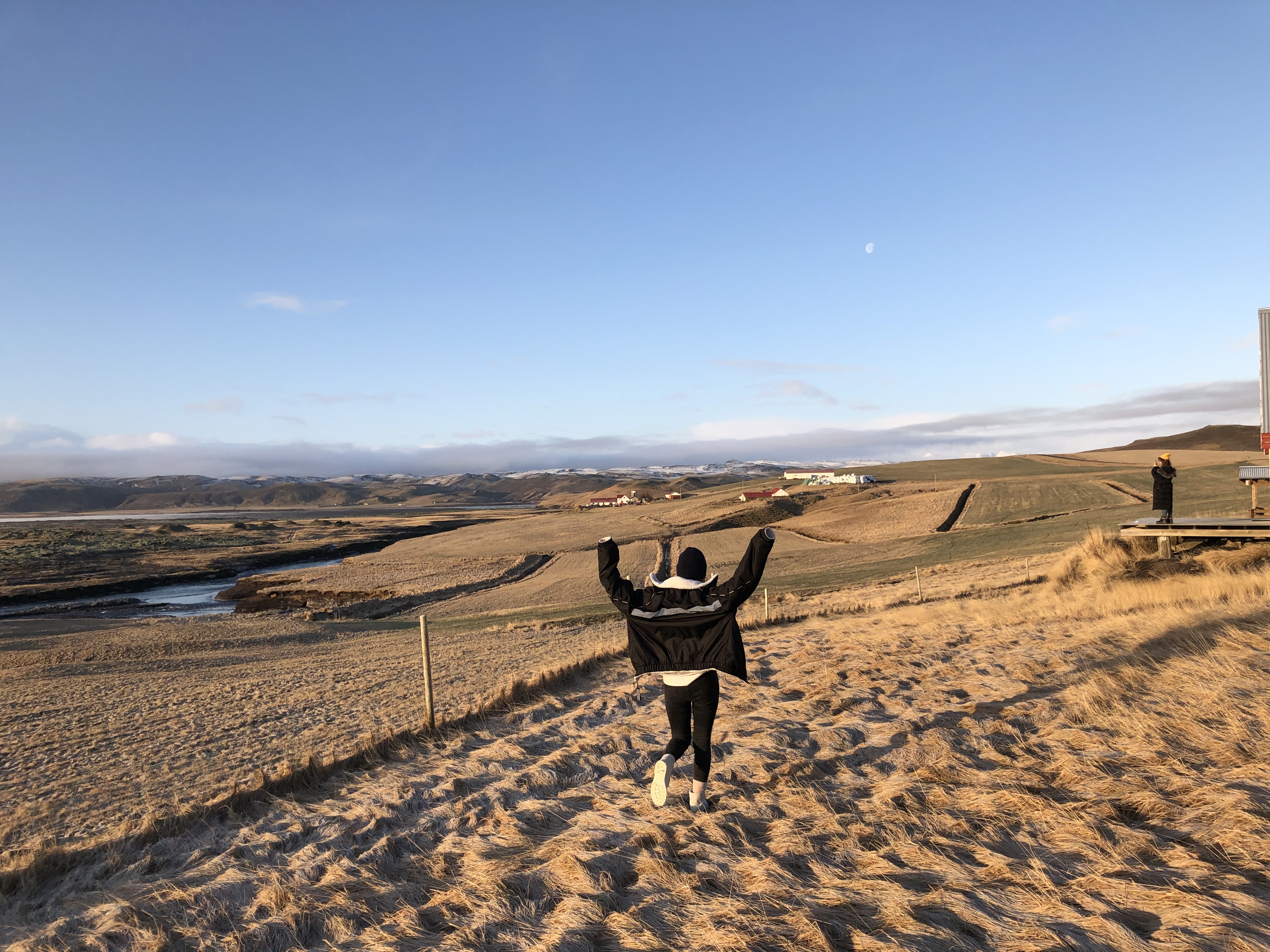1. Git 저장소 만들기
-
로컬폴더 만들기
-
vs code 폴더 불러오기. 파일 추가하기.
-
CLI열기(윈도우: CMD, PowerShell / 맥:터미널) 또는 vs code에서 Ctrl+~로 터미널창 열기
-
git init 깃 관리로 들어가기
-
git config --global user.name "깃 내 이름"
-
git config --global user.email "내 메일주소"
2. 현재시점 저장하기
- git status 깃의 상태
Untracked files 깃에서 아직 담기지 않은 파일 - git add -A 모든 것을 깃에 넣음
- git status
Changes to be committed: 커밋할 것들 - git commit -m "커밋제목(설명)넣기"
3. 변경한 것 확인
- git log 지금까지 변경한 것 or 일련번호 확인
4. 취소
1) reset 과거완전삭제
- git reset
돌아갈 commit 일련번호6자리--hard
2) revert (지우지않고 돌아가기)
- git log
- 취소할 시점 찾기
- git revert
돌아갈 commit 일련번호6자리--hard - :wq vi화면 그대로 저장
5. Branch(분기)
- git branch
브랜치이름브랜치만들기 - git branch 브랜치확인
- git checkout
브랜치이름특정 브랜치로 들어가기 - git add -A
- git commit -m "커밋제목(설명)넣기" 다시 커밋하기
- git checkout master 다시 전의 master 브랜치로 돌아올 수 있음
6. Merge(합치기)
- git merge
브랜치이름(window는 바로 적용, MAC에서는 엔터, :wq 입력) - git log --graph --all --decorate 모든 분기의 작업내용 보기
7. Rebase(재배치)
- git rebase
브랜치이름복잡한 분기를 한줄로 깔끔히 정리
8. 브랜치 삭제
- git branch -D
브랜치이름
9. 깃헙에 PUSH하기
- git remote add
원격명깃헙주소 - git push 원격명
브랜치명
ex)
git remote add origin 주소
git push origin master
10. FETCH (업데이트 내용 확인하기)
- git fetch
- git status
11. PULL (내용 가져오기)
- git pull origin master
PULL=FETCH+MERGE
12. 브랜치 새로 만들고 깃헙 올리기
- git checkout -b
새 브랜치 이름 - 내용변경하기
- git add -A
- git commit -m 커밋이름
- git push 원격명
새브랜치 이름
13. 원격 새 브랜치 가져오기
- git branch -a 로컬+원격 브랜치 보기
- git fetch 새 소식 받아오기
- git branch -a 새브랜치 확인하기
- git checkout -b
새 브랜치 이름 - 로컬에 브런치 만들고 checkout
14. 원격의 브랜치 제거
- git push -d
원격명 브랜치명
15. 원격주소 지우기
- git remote
원격명
16. 파일 숨기기
- gitignore 파일 만들기
- 숨길 파일 지정하기
- .gitignore 파일 안에 숨길 파일 이름 넣고 commit
- push